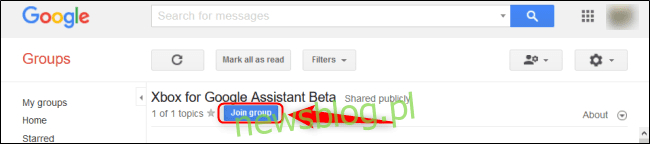
Mặc dù Google và Microsoft là đối thủ cạnh tranh nhưng họ đang hợp tác nhiều hơn trước đây. Ví dụ: giờ đây, bạn có thể yêu cầu Trợ lý Google khởi chạy trò chơi, điều khiển phương tiện hoặc ghi lại quá trình chơi trò chơi Xbox One.
Cách kết nối bảng điều khiển Xbox One của bạn với Google Assistant
Vì tính năng này vẫn đang trong giai đoạn thử nghiệm, nên bạn sẽ cần phải hoàn thành ba bước bổ sung trước khi có thể kết nối Xbox One của mình với Trợ lý Google trong ứng dụng Google Home.
Để bắt đầu, hãy truy cập Xbox dành cho Google Assistant Beta Nhóm Google và nhấp vào “Tham gia nhóm”. Đảm bảo rằng bạn đã đăng nhập vào cùng một tài khoản được liên kết với các thiết bị có Trợ lý Google của mình.
Tiếp theo, hãy đảm bảo rằng Xbox One của bạn đã được bật và bạn đã đăng nhập vào tài khoản Microsoft mà bạn muốn liên kết với Trợ lý Google.
Cuối cùng, đảm bảo Xbox One của bạn được thiết lập để kết nối với các dịch vụ kỹ thuật số như Google Assistant. Để bật tính năng này, hãy đi tới Hệ thống > Cài đặt > Thiết bị & Phát trực tuyến > Trợ lý Kỹ thuật số và chọn “Bật Trợ lý Kỹ thuật số”.
Sau khi thực hiện các cài đặt này, hãy mở ứng dụng Google Home trên thiết bị Android hoặc Apple của bạn. Nếu bạn thấy nút “Kết nối Microsoft Xbox” ở trên cùng, hãy nhấn vào nút đó.
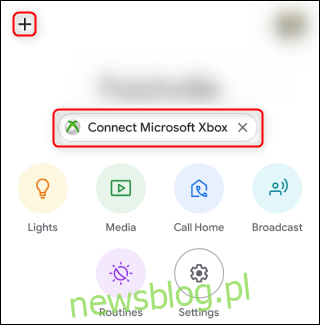
Nếu nút này không xuất hiện, hãy nhấn vào dấu cộng (+) ở góc trên cùng bên trái của ứng dụng. Chọn “Thiết lập thiết bị”, chọn “Đã thiết lập gì chưa?” tùy chọn, sau đó tìm kiếm và chọn “Xbox”.
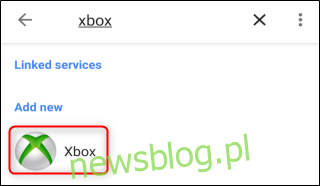
Giờ đây, bạn có thể làm theo lời nhắc để đăng nhập vào tài khoản Microsoft của mình trong ứng dụng Google Home.
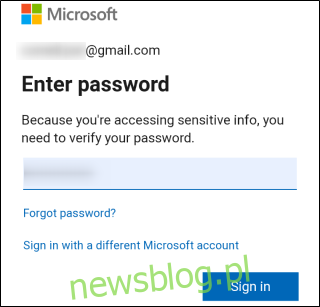
Bạn sẽ nhận được email từ Microsoft xác nhận rằng ứng dụng mới đã được cấp quyền truy cập. Chỉ định bảng điều khiển Xbox One cho bất kỳ phòng nào. Nếu bạn cần thay đổi cài đặt hoặc ngắt kết nối này, hãy chọn Xbox One bên dưới phòng bạn đã chỉ định cho nó, sau đó nhấn biểu tượng Cog. Bạn cũng có thể bật hoặc tắt Xbox One từ xa từ màn hình này.
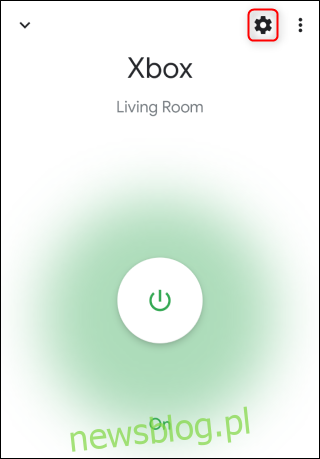
Cách điều khiển Xbox One của bạn bằng Trợ lý Google
Sau khi bảng điều khiển Xbox One của bạn được kết nối với Trợ lý Google, bạn có thể sử dụng khẩu lệnh để điều khiển những mục sau sau từ khóa “Ok Google”:
Bật hoặc tắt Xbox
Khởi động lại Xbox
Chơi [game] trên Xbox
Mở hoặc chạy [app] trên Xbox
Chuyển sang [TV channel] trên Xbox
Ghi lại trên Xbox (đối với video)
Chụp ảnh màn hình trên Xbox (đối với ảnh)
Tạm dừng hoặc dừng Xbox
Tiếp tục hoặc khởi động lại Xbox
Tua lại hoặc Trước đó
Chuyển tiếp nhanh hoặc Tiếp theo
Tăng hoặc giảm âm lượng trên Xbox
Tắt tiếng hoặc bật tiếng bảng điều khiển Xbox của bạn
Như mọi khi, nó giúp bạn xác định thiết bị nào bạn muốn Trợ lý Google điều khiển. Nếu bạn đã đổi tên Xbox One của mình, bạn cũng có thể sử dụng tên đó.
Mỗi khi một lệnh được đăng ký thành công với Google Assistant, biểu tượng và lệnh của lệnh đó sẽ xuất hiện trên màn hình Xbox One. Chỉ cần đề phòng những người khác có vẻ giống như bạn đang điều khiển Xbox One của mình.
Rất tiếc, chúng tôi không thể thử nghiệm việc thêm nhiều Xbox vào một Trợ lý Google. Tuy nhiên, theo trang web Google Assistant cho Xbox, điều đó là có thể.
